윈도우 10 을 처음 설치하는 경우 바탕 화면에는 휴지통 과 엣지 브라우저 아이콘 정도가 표시 되며 그 외 내 PC, 휴지통, 네트워크, 문서 그리고 제어판 등은 별도 추가 과정을 통해 바탕 화면에 활성화 할 수 있습니다.
또는 바탕화면 전체에 표시 되는 아이콘이 사라진 경우도 있는데 이 또한 간단한 옵션 변경으로 다시 활성화 할 수 있습니다.
그래서 오늘은 윈도우 10 에서 바탕 화면 아이콘(컴퓨터, 휴지통, 네트워크, 제어판, 문서) 을 표시하는 방법에 대해서 알아 봅니다.
튜토리얼 환경 : 윈도우 10 (빌드: 19044.1586)
해당 포스트는 충분한 테스트 및 검증 후 작성 되었지만 이것이 내용의 정확성이나 신뢰성에 대해 보증을 하는 것은 아니니 단순 하게 참고용으로 봐주시길 바랍니다.
기본 아이콘을 표시하는 방법
일반적으로 자주 사용하는 바탕 화면 아이콘인 컴퓨터, 휴지통, 네트워크 그리고 제어판을 바탕화면에 표시하는 방법입니다.
개인 설정 이동하기
바탕화면 또는 설정 앱 을 통해 '개인 설정' 으로 이동합니다.
바탕화면에서 이동하는 법
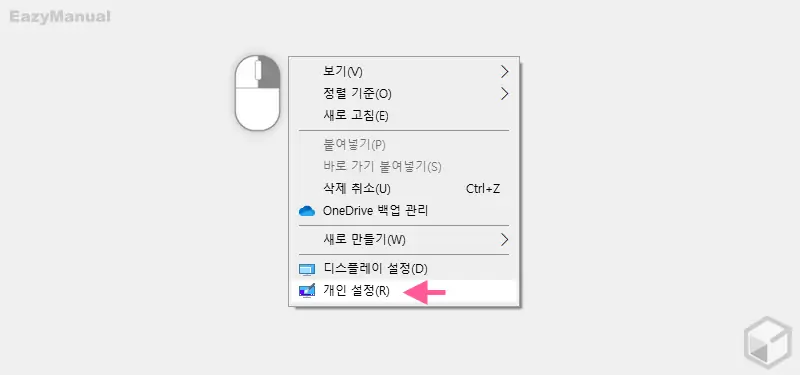
- 바탕화면의 빈 공간을 마우스 오른쪽 버튼으로 클릭 해 컨텍스트 메뉴를 열어 줍니다.
- 메뉴에서 개인 설정 항목으로 이동합니다.
설정 앱에서 이동하는 법
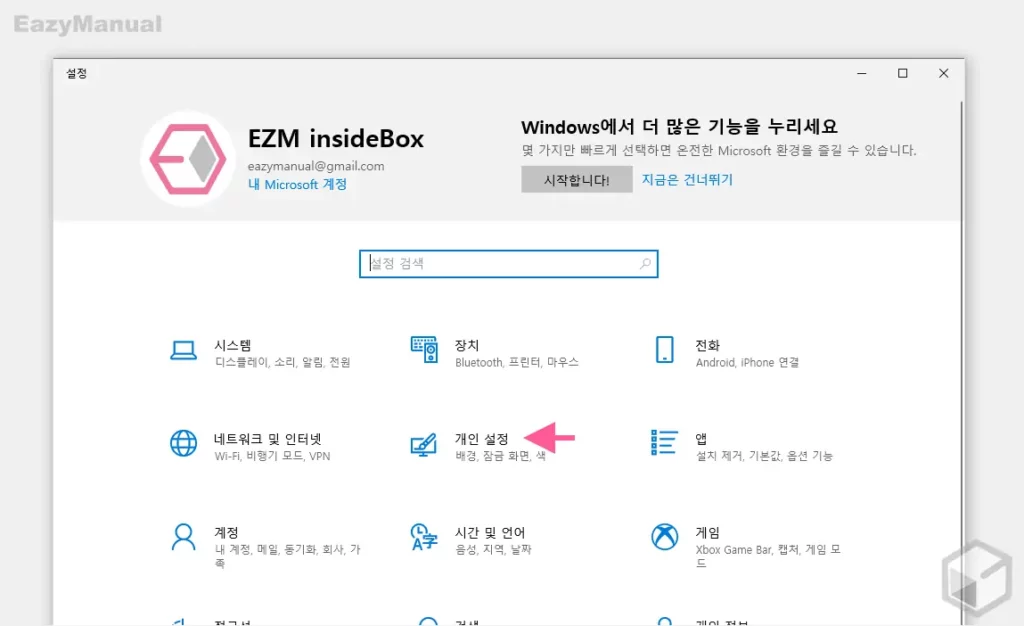
- Windows 설정 ( 단축키 : Win + i ) 을 열어 줍니다.
- 개인 설정 메뉴를 마우스로 클릭합니다.
바탕 화면 아이콘 설정 변경하기
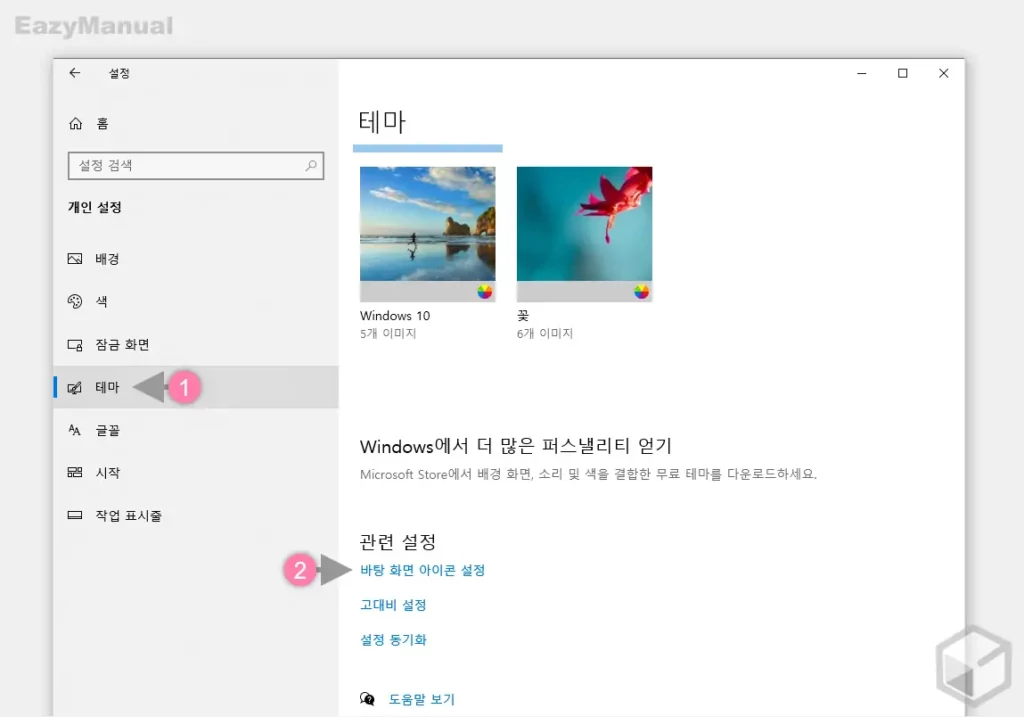
- 개인 설정 이동 후 왼쪽 사이드 바의 탭을 테마 (1) 로 전환 합니다.
- 관련 설정 섹션에서 바탕 화면 아이콘 설정 (2) 링크 메뉴를 클릭합니다.
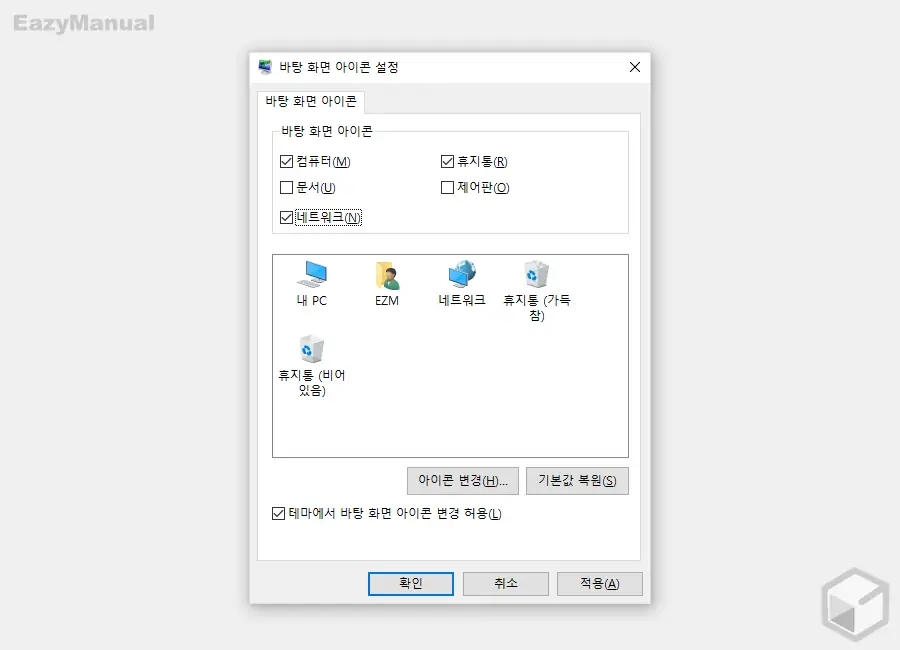
- '바탕 화면 아이콘 설정' 패널이 실행 되는데 이곳에서 아래 항목들의 바탕 화면 표시 여부를 선택 할 수 있습니다.
- 컴퓨터
- 문서
- 네트워크
- 휴지통
- 제어판
- 원하는 항목에 체크 후 변경 내용 반영을 위해 적용(A) 또는 확인 버튼을 클릭합니다.
적용 결과
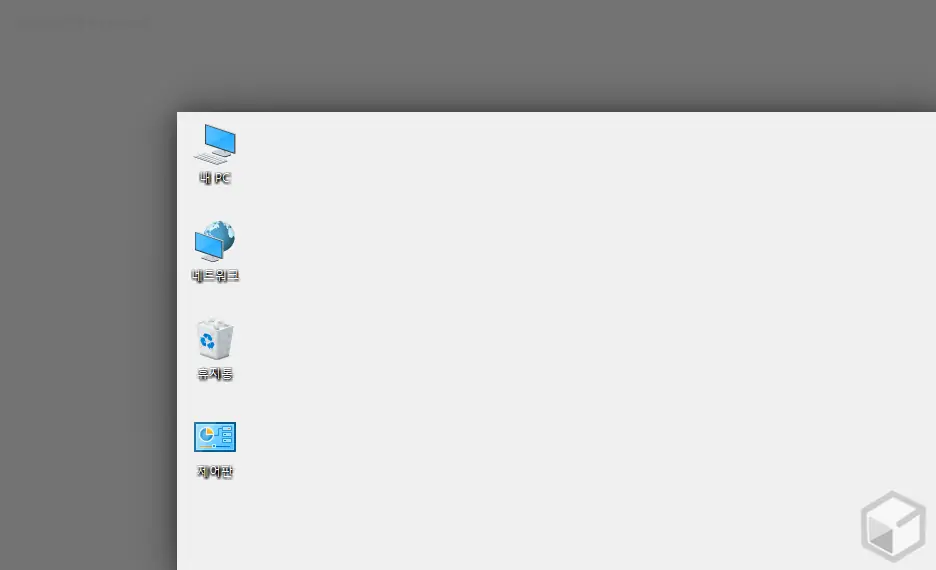
위와 같이 선택한 아이콘들이 바탕 화면에 표시 되는 것을 확인 할 수 있습니다.
바탕 화면 전체 아이콘을 표시하는 방법(참 고)
특정 아이콘이 아닌 바탕 화면에 위치한 모든 아이콘이 보이지 않는 경우 다시 화면에 표시하는 방법입니다.
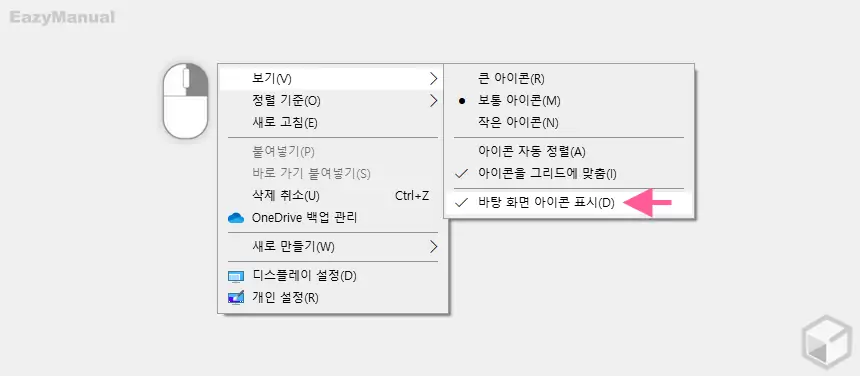
- 바탕화면의 빈 공간을 마우스 오른쪽 버튼으로 클릭 해 컨텍스트 메뉴를 열어 줍니다.
- 메뉴에서 보기(V) 탭을 선택 한 뒤 바탕 화면 아이콘 표시(D) 옵션에 체크 하거나 체크 해제 시 바탕 화면에 보여지는 전체 아이콘을 표시하거나 숨길 수 있습니다.
마무리
이렇게, 윈도우 10 에서 바탕 화면 아이콘(컴퓨터, 휴지통, 네트워크, 제어판, 문서) 이 사라진 경우 다시 표시하는 방법에 대해 알아 보았습니다.
바탕 화면 기본 아이콘이 사라진 경우 다시 표시 하는 것은 위에서 설명한 두 가지 설정을 통해 대부분 해결이 가능합니다.
윈도우를 처음 설치 했거나 아이콘을 제거 후 다시 표시 하고 싶다면 위 내용을 참고해 다시 표시 해 두고 사용 하시길 바랍니다.
